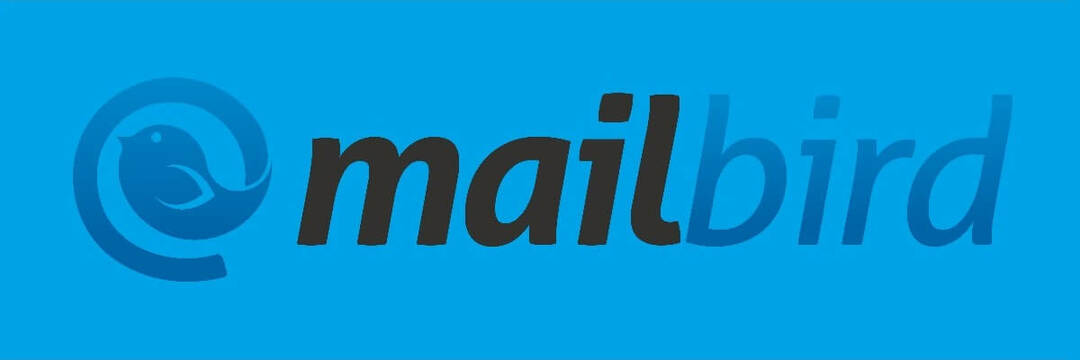- تعذر على Windows إكمال التغييرات المطلوبة أو رمز الخطأ: 0x80070002 هو خطأ نظام شائع عند محاولة تمكين ميزة .NET Framework.
- عادة ما يتم إصلاح المشكلة عن طريق إجبار Windows على التحديث أو عن طريق إصلاح ملفات النظام. مواصلة القراءة لمعرفة كيفية القيام بذلك.
- يمكنك العثور على أدلة أخرى لاستكشاف الأخطاء وإصلاحها في موقعنامركز استكشاف أخطاء النظام وإصلاحها.
- ويمكن العثور على المزيد من الأدلة على موقعناصفحة Windows 10 Fix.

Xالتثبيت عن طريق النقر فوق ملف التنزيل
سيحافظ هذا البرنامج على تشغيل برامج التشغيل الخاصة بك ، وبالتالي يحميك من أخطاء الكمبيوتر الشائعة وفشل الأجهزة. تحقق من جميع برامج التشغيل الخاصة بك الآن في 3 خطوات سهلة:
- تنزيل DriverFix (ملف تنزيل تم التحقق منه).
- انقر ابدأ المسح للعثور على جميع السائقين الإشكاليين.
- انقر تحديث برامج التشغيل للحصول على إصدارات جديدة وتجنب أعطال النظام.
- تم تنزيل DriverFix بواسطة 0 القراء هذا الشهر.
رسالة الخطأ تعذر على Windows إكمال التغييرات المطلوبة. لا يمكن للنظام العثور على الملف المحدد. رمز الخطأ: 0x80070002 يظهر أحيانًا عندما يحاول المستخدمون تشغيل بعض ميزات Windows.
السلوك المعتاد هو ما يلي: تفتح لوحة التحكم، ثمبرامج و مميزات. هنا، تشغل أو إيقاف ميزات ويندوز وحاولت تمكين .NET Framework.
تم الإبلاغ عنه أيضًا عند محاولة تمكين HyperV أو Services for NFS أو Windows Hypervisor Platform.
في معظم الحالات ، من الممكن أن تبدأ العملية ، لكنها إما أن تفشل على الفور تقريبًا ، وتزيل نفسها ، أو تعيد تشغيل الكمبيوتر ، ثم تفشل وتزيل التثبيت.
كيف يمكنني إصلاح رمز خطأ Windows 0x80070002؟
1. قم بتشغيل الأمر sfc / scannow
- في شريط البحث ، اكتبكمدمن لوحة المفاتيح.
- إطلاقه كملفمدير.
- في نافذة موجه الأوامر ، اكتبsfc / scannowو اضغطيدخل.
قد تستغرق هذه العملية عدة دقائق ويجب أن تكتشف وتصلح أي مشكلات في ملفات التسجيل أو مراجع النظام.
سيكون عليك إعادة تشغيل جهاز الكمبيوتر الخاص بك. من الممكن أن تتلقى رسالة خطأ أخرى تفيد بأن النظام لا يمكنه إكمال التغييرات وسيتم التراجع عن العملية. ومع ذلك ، ارجع إلى البرامج والميزات لمعرفة ما إذا كانت الميزات نشطة أم لا.
إذا لم تنجح العملية ، فتابع إلى الخطوة التالية.
- في شريط البحث ، اكتبكمدمن لوحة المفاتيح.
- إطلاقه كملف ا مدير.
- في نافذة موجه الأوامر ، اكتب
DISM / عبر الإنترنت / تمكين الميزة / اسم الميزة: NetFx3 / الكل.
بدلاً من ذلك ، قم بتثبيت وسائط التثبيت وتشغيل الأمر التالي: DISM / عبر الإنترنت / تمكين الميزة / اسم الميزة: NetFx3 / الكل / المصدر: [حرف محرك الأقراص]: sourcessxs / LimitAccess.
لاحظ أن المصدر: [حرف محرك الأقراص]: يشير إلى الموقع من الملفات المطلوبة لاستعادة الميزة.
3. تحقق من وجود تحديثات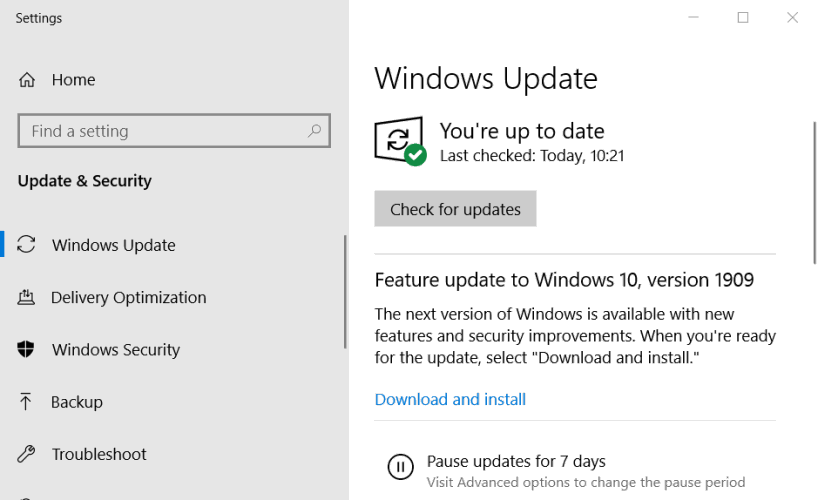
- اكتب تحديث في مربع البحث.
- يختار تحقق من وجود تحديثات.
- انتظر حتى تنتهي العملية وأعد تشغيل جهاز الكمبيوتر الخاص بك.
- ثم حاول تمكين الميزات المطلوبة مرة أخرى ومعرفة ما إذا كانت تعمل.
- بدلاً من ذلك ، يمكنك تشغيل ملف مستكشف أخطاء Windows Update ومصلحها من استكشاف الاخطاء قائمة طعام.
4. قم بإجراء تمهيد نظيف
- يكتبأعدادات النظامفي شريط المهام وحدد تشغيل كمسؤول.
- على الخدمات فاتورة غير مدفوعة، يختاريخفيجميع خدمات Microsoft ، ثم حدد تعطيل للجميع.

- على البدءعلامة التبويب ، وافتح مدير المهام ، وإبطالجميع المواد.
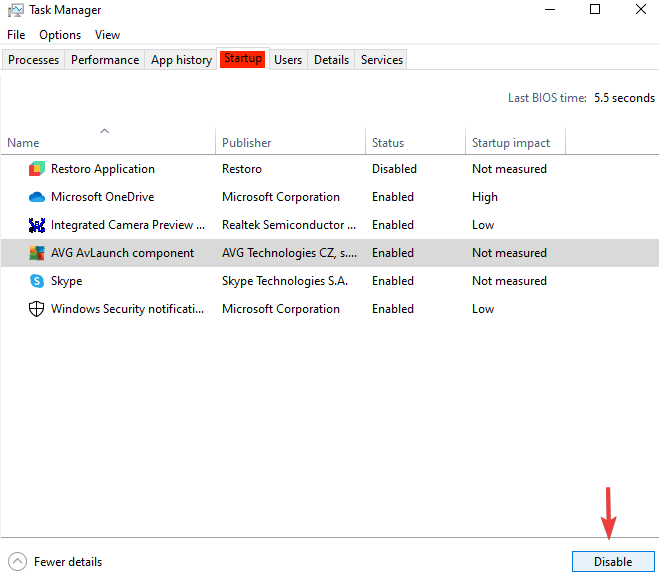
- أغلق إدارة المهام وانقر فوق نعمفي نافذة تكوين النظام.
- أعد تشغيل جهازك وحاول مرة أخرى لتمكين الميزات التي تريدها.
يجب أن يوضح هذا ما إذا كان أي برنامج آخر مثبت يمنع تشغيل الميزات المعنية ، بحيث يمكنك إلغاء تثبيتها.
بعد ذلك ، اضبط جهازك على التمهيد بشكل طبيعي عن طريق فتح System Configuration (تكوين النظام) كما هو موضح سابقًا ، وفي ملفعام فاتورة غير مدفوعة، يفحص طبيعيبدء، ثمنعم.
- إصلاح: لم نتمكن من إكمال التحديثات / التراجع عن التغييرات
- الخطأ 0x80070002: خطأ Windows Update [ثابت]
يمكنك استخدام Microsoft .NET Framework لإصلاح وإصلاح أي مشاكل ذات صلة.
اذهب إلى هذه الصفحة لحفظ الأداة المساعدة وتنزيلها على Windows ثم افتحه ، انقر فوق التالي زر لبدء عملية الإصلاح.
ملحوظة: إذا كنت لا تزال تواجه مشكلة في تمكين .NET Framework ، فاتبع هذا الدليل.
في دليل اليوم ، استكشفنا بعضًا من أكثر الطرق فعالية لحل مشكلة 0x80070002 رمز الخطأ. إذا أثبتت أي من هذه الطرق فائدتها ، فلا تتردد في إخبارنا بذلك في التعليق أدناه.
هل ما زلت تواجه مشكلات؟ قم بإصلاحها باستخدام هذه الأداة:
برعاية
إذا لم تحل النصائح المذكورة أعلاه مشكلتك ، فقد يواجه جهاز الكمبيوتر الخاص بك مشكلات Windows أعمق. نوصي تنزيل أداة إصلاح الكمبيوتر (مصنفة بدرجة كبيرة على TrustPilot.com) للتعامل معها بسهولة. بعد التثبيت ، ما عليك سوى النقر فوق ملف ابدأ المسح زر ثم اضغط على إصلاح الكل.